バッジは、別のコンポーザブルのステータスや数値を表す小さな視覚要素を表示するために使用します。バッジを使用する一般的なシナリオを次に示します。
- 通知: アプリ アイコンまたは通知ベルに未読の通知の数を表示します。
- メッセージ: チャット アプリケーション内の新着メッセージまたは未読メッセージを示します。
- ステータスの更新: タスクのステータス(完了、進行中、失敗など)を表示します。
- カート内の商品数: ユーザーのショッピング カート内の商品数を表示します。
- 新しいコンテンツ: ユーザーが利用できる新しいコンテンツや機能をハイライト表示します。

API サーフェス
BadgedBox コンポーザブルを使用して、アプリケーションにバッジを実装します。最終的にはコンテナになります。外観は、次の 2 つのメイン パラメータで制御します。
content:BadgedBoxに含まれるコンポーザブル コンテンツ。通常はIconです。badge: コンテンツの上にバッジとして表示されるコンポーザブル。通常は専用のBadgeコンポーザブルです。
基本的な例
次のコード スニペットは、BadgedBox の基本的な実装を示しています。
@Composable fun BadgeExample() { BadgedBox( badge = { Badge() } ) { Icon( imageVector = Icons.Filled.Mail, contentDescription = "Email" ) } }
この例では、指定された Icon コンポーザブルに重なるバッジが表示されます。コードでは次の点に注意してください。
BadgedBoxは全体的なコンテナとして機能します。BadgedBoxのbadgeパラメータの引数はBadgeです。Badgeに独自の引数がないため、アプリにはデフォルトのバッジ(小さな赤い円)が表示されます。Iconは、BadgedBoxのcontentパラメータの引数として機能します。バッジが表示されるアイコンです。この場合はメール アイコンです。
次のように表示されます。
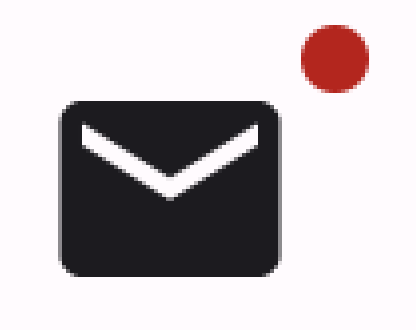
詳細な例
次のスニペットは、ユーザー アクションに応答するバッジに値を表示する方法を示しています。
@Composable fun BadgeInteractiveExample() { var itemCount by remember { mutableIntStateOf(0) } Column( verticalArrangement = Arrangement.spacedBy(16.dp) ) { BadgedBox( badge = { if (itemCount > 0) { Badge( containerColor = Color.Red, contentColor = Color.White ) { Text("$itemCount") } } } ) { Icon( imageVector = Icons.Filled.ShoppingCart, contentDescription = "Shopping cart", ) } Button(onClick = { itemCount++ }) { Text("Add item") } } }
この例では、ユーザーのカート内のアイテム数を表示するバッジ付きのショッピング カート アイコンを実装しています。
BadgedBoxは、アイテム数が 0 を超える場合にのみ表示されます。containerColorとcontentColorの引数は、バッジの外観を制御します。Badgeのコンテンツ スロットのTextコンポーザブルがバッジ内に表示されます。この場合、カート内のアイテム数が表示されます。
これを実装すると次のようになります。


